Waarom Windows 10 twee verschillende versies van Microsoft Office biedt

Microsoft biedt twee verschillende versies van Office voor Windows 10. Traditionele desktop-apps zijn beschikbaar voor toetsenbord-en-muis, en universele apps zijn beschikbaar voor aanraking. Maar zo eenvoudig is het niet.
De desktopversie van Office heeft nog steeds een aanraakmodus en die universele Office-apps kunnen in Windows op de desktop worden uitgevoerd. Misschien wilt u de desktop-apps op sommige tablets en de universele apps op sommige desktops gebruiken.
Desktop Office versus Universal Office
GERELATEERD: Windows 10 is bijna hier: dit is wat u moet weten
De traditionele lijn van bureaubladtoepassingen van Microsoft Office gaat verder met Windows 10. Office 2016 is de opvolger van Office 2013. Dit zijn de typische Word-, Excel-, PowerPoint-, Outlook- en andere Microsoft Office-toepassingen die u altijd hebt gebruikt. Ja, ze zijn verbeterd - ze hebben een "aanraakmodus" rond de tijd van Windows 8, ze zijn nu bezig met real-time samen bewerken en ze zijn geïntegreerd met Microsoft's OneDrive. Het zijn echter nog steeds de typische Office-toepassingen die Windows-gebruikers over de hele wereld al gebruiken.
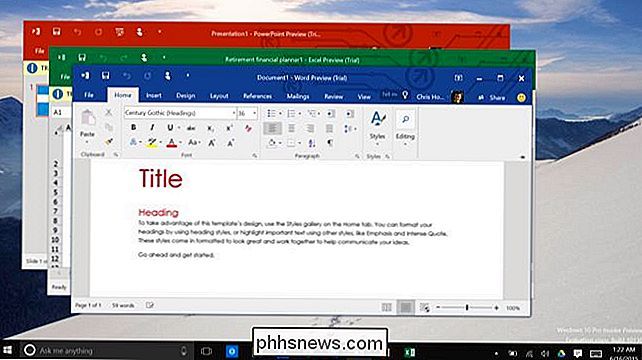
Microsoft biedt nu "universele app" -versies van Office. Dit zijn niet de traditionele desktop-Windows-applicaties, maar worden in Windows op het bureaublad uitgevoerd. Ze zijn de Windows-versie van de Office-toepassingen die beschikbaar zijn voor iPads en Android-tablets. Omdat ze universeel zijn, worden ze ook op Windows-telefoons uitgevoerd.
Deze zijn beschikbaar in de Windows Store. Hun interfaces zijn meer ontworpen voor aanraakgebruik. Ze zijn ook licht van gewicht en vercommercialiseren de enorme hoeveelheid functies die in de Desktop Office-apps in de loop van de tijd zijn opgebouwd voor "moderne" Windows-apps die het nieuwe universele app-platform van MIcrosoft gebruiken.
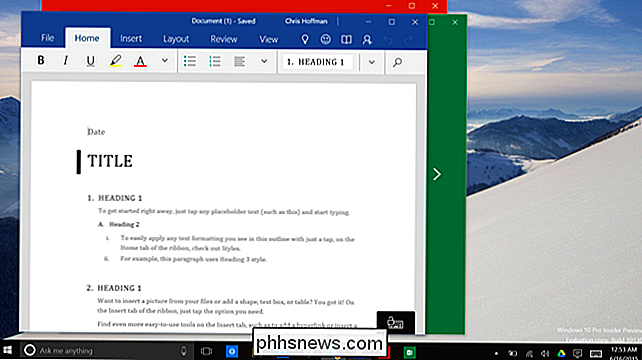
Het is niet zo eenvoudig als het eruit ziet
GERELATEERD: Beginner: Hoe de aanraakmodus in Office 2013 in te schakelen
Deze nieuwe "touch" Office-apps moesten oorspronkelijk ergens voor Windows 8 worden vrijgegeven. En als dat het geval was, zou het eenvoudig zijn - de aanraking apps zouden gewoon in de nieuwe "Metro" -interface draaien en ideaal zijn voor tablets, terwijl de Office-desktop-apps in Windows zouden draaien en ideaal zouden zijn voor laptops en desktops.
Maar de zaken zijn nu minder eenvoudig. De desktop-apps hebben nog steeds die "aanraakmodus", waardoor ze beter bruikbaar zijn op een touchscreen. De universele apps worden in vensters op uw bureaublad uitgevoerd. De meeste apps die bij Windows 10 worden geleverd, zijn universele apps die Microsoft wil dat je op het bureaublad gebruikt.
Dus, wat zou je moeten gebruiken?
Voordelen van Desktop Office
GERELATEERD: Wat is het Verschil tussen Office 365 en Office 2016?
De bureaublad-Microsoft Office-apps zijn Office zoals u het kent - boordevol veel functies die in de loop der jaren zijn opgebouwd, met alles van mail merges tot macro's.
Microsoft duwt deze als "het best geschikt voor toetsenbord en muis," en dat zijn ze ook. Als u ooit in het verleden Office op Windows hebt gebruikt, zijn dit de toepassingen die u hebt gebruikt. Ze hebben alle typische functies die u ooit nodig zou hebben, en ze zijn geoptimaliseerd voor traditioneel Windows-desktopgebruik. Maar als u absoluut geavanceerde functies nodig heeft, kunt u deze nog steeds uitvoeren op een Windows-tablet met een aanraakinterface.
Deze toepassingen zijn niet gratis. U moet een in een envelop genomen exemplaar van Office 2016 kopen of betalen voor een Microsoft Office 365-abonnement om ze te krijgen.
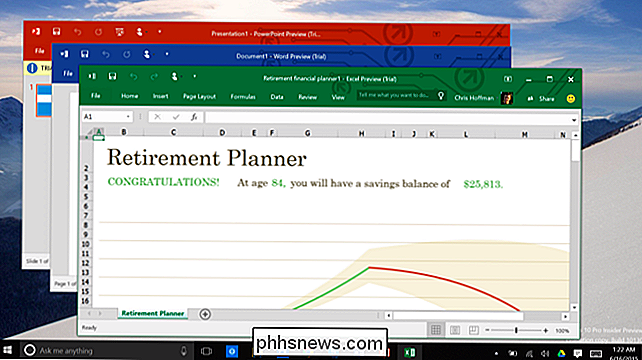
Voordelen van Universal Office
Universal Office-apps zijn nieuw - dit zijn de Windows-versies van de iPad en Android-tablet Office-apps Microsoft is onlangs uitgebracht. Ze zijn veel eenvoudiger en hebben minder functies. Er zijn ook minder apps - alleen universele versies van Word, Excel, PowerPoint en OneNote worden aangeboden. Er zijn ook vereenvoudigde universele versies van Outlook Mail en Agenda.
Microsoft pusht deze als "ontworpen voor aanraking en mobiel." Ze worden "vooraf gratis geïnstalleerd op telefoons en kleine tablets met Windows 10, en beschikbaar voor downloaden van de Windows Store voor andere apparaten. "Het bericht is vrij duidelijk - gebruik deze apps op telefoons en kleine tablets en gebruik de traditionele desktop-apps op desktopcomputers. Maar u kunt deze universele apps installeren op Windows 10
Microsoft dekt hier hun weddenschappen een beetje af. Op iPads, Android-tablets, iPhones en Android-telefoons zijn de Office-apps gratis te gebruiken en is er geen betaald abonnement vereist. Het is mogelijk dat de universele apps helemaal geen abonnement nodig hebben op Windows 10, waardoor je ze kunt gebruiken voor eenvoudige bewerkingen - zelfs op de desktop - zonder iets te hoeven betalen. Als Microsoft de universele apps gratis maakt, zijn ze een goede optie voor desktopgebruikers die niet het volledige Microsoft Office-pakket nodig hebben. We zullen moeten zien wat er gebeurt als Microsoft Office 2016 uitbrengt - ergens voor eind 2015.
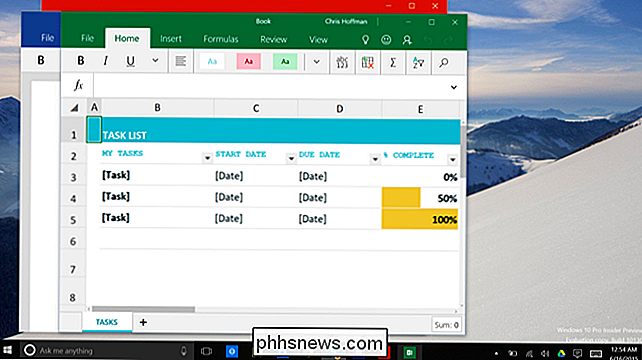
Dus, wat zou u moeten gebruiken?
Het argument van Microsoft is vrij eenvoudig: Gebruik traditionele desktop-apps op een pc met een toetsenbord en muis, en universele Office-apps op kleine tablets en smartphones.
Transformeren van apparaten zoals de Microsoft Surface maakt dit een beetje ingewikkelder, hoewel Microsoft waarschijnlijk zou aanraden om desktop Office-applicaties te gebruiken, zowel in toetsenbord-en-muismodus als in touch-modus.
GERELATEERD: Een gratis Microsoft Office: is Office Online de moeite van het gebruik waard?
Tot nu toe is het eenvoudig. Maar prijs werpt een sleutel in de zaak - als universele Office-apps goedkoper zijn op Windows 10, of misschien een goedkoper eenmalige vergoeding nodig hebben die goedkoper is dan het kopen van een volledig exemplaar van Office 2016 of een abonnement op Office 365, zijn ze misschien de beste optie voor veel desktop pc-gebruikers. Evenzo kunnen mensen die alleen basisbewerkingsfuncties nodig hebben, toch de universele apps gebruiken voor hun schonere interface. Aan de andere kant, als u zakelijke documenten met macro's op uw tablet nodig hebt, hebt u alleen de desktopversie van Office nodig - zelfs zonder een muis en toetsenbord.
Microsoft biedt ook Office Online, dat helemaal gratis is. Zolang u tevreden bent met het gebruik van een browser, kunt u gratis een versie van Microsoft Office-suite krijgen. Ja, Google Docs biedt offline ondersteuning - maar Office Online biedt een vertrouwde interface voor Office-gebruikers en waarschijnlijk betere compatibiliteit met Office-documentindelingen. Het vereist wel dat u uw documenten opslaat in OneDrive.
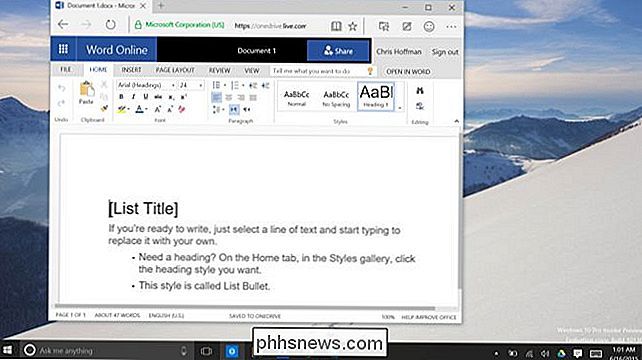
Microsoft zal hun bericht waarschijnlijk vereenvoudigen voordat Office 2016 voor het einde van het jaar wordt uitgebracht. Momenteel wordt in de Windows Store gezocht naar de universele versies van Word, Excel en PowerPoint, met Office 2016 buiten de Windows Store op de website van Microsoft. Als Microsoft wil dat de meeste Windows-gebruikers de desktopversie krijgen, moeten ze meer pushen.

Hoe Touch-, Vergrendelscherm- en Oplaadgeluiden op Samsung Galaxy Phones uit te schakelen
Je opent de kist open voor je nieuwe Galaxy S7, S6 of Note 5 en begint die slechte jongen op te zetten . Als je ongeveer drie keer incheckt, realiseer je je iets: dit ding maakt elke keer dat je het aanraakt lawaai . Als je er zo gek van wordt als ik, hebben we goed nieuws: je kunt niet alleen het aanraakgeluid uitschakelen, maar ook het vergrendelscherm en oplaadgeluiden.

Uw monitor kalibreren op Windows of Mac
Moderne desktopbesturingssystemen zoals Windows en Mac OS X bieden ingebouwde hulpmiddelen voor Digitale fotografie verbeteren door uw monitor te kalibreren "> kalibreren van de helderheid, contrast, gamma en kleurniveaus van je display. Dit kan helpen om tekst beter leesbaar te maken en afbeeldingen en video's meer accurate kleuren te geven.



